Om din Seagate externa hårddisk inte upptäcks i Windows kan det bero på en felaktig anslutning, drivrutinsproblem eller strömproblem. Följ dessa beprövade felsökningssteg för att få igång din enhet igen utan att förlora dina data.
Kontrollera anslutning och strömförsörjning
Börja med att utesluta enkla maskinvaruproblem. En svag anslutning eller brist på ström är en av de vanligaste anledningarna till att din Seagate-enhet inte upptäcks i Windows.
Kontrollera USB-kabeln: Se till att båda ändarna är ordentligt anslutna. Om kabeln ser skadad ut, byt ut den mot en annan kompatibel.  Testa en annan USB-port: Anslut din Seagate-enhet till en annan USB-port. Undvik att använda frontpanelportar på stationära datorer, eftersom de ofta ger mindre ström. Använd en driven USB-hubb: Bärbara enheter drar ström från USB-anslutningen. En strömförsörjd hubb säkerställer konstant spänning till din externa enhet. Kontrollera strömadaptern: För stationära Seagate-modeller med separat strömförsörjning, kontrollera att adaptern är ansluten och fungerar. Starta om din dator: När du har anslutit allt igen, starta om Windows för att återinitiera enhetsidentifieringen.
Testa en annan USB-port: Anslut din Seagate-enhet till en annan USB-port. Undvik att använda frontpanelportar på stationära datorer, eftersom de ofta ger mindre ström. Använd en driven USB-hubb: Bärbara enheter drar ström från USB-anslutningen. En strömförsörjd hubb säkerställer konstant spänning till din externa enhet. Kontrollera strömadaptern: För stationära Seagate-modeller med separat strömförsörjning, kontrollera att adaptern är ansluten och fungerar. Starta om din dator: När du har anslutit allt igen, starta om Windows för att återinitiera enhetsidentifieringen.
Uppdatera eller installera om enhetsdrivrutiner
Problem med drivrutiner är en annan vanlig orsak till att en extern Seagate-hårddisk inte känns igen i Windows. Så här uppdaterar du dem:
 Uppdatera via Enhetshanteraren: Tryck på Enhetsdiskhanteraren → välj Utvidga Diskenhetshanteraren. Högerklicka på din Seagate-enhet → Uppdatera drivrutin → Sök automatiskt. Ladda ner från Seagates webbplats: Besök Seagate Support, sök efter din modell och installera de senaste drivrutinerna. Installera om drivrutiner: I Enhetshanteraren högerklickar du på Seagate-enheten → Avinstallera enhet → klicka på Åtgärd → Sök efter maskinvaruändringar för att installera om automatiskt.
Uppdatera via Enhetshanteraren: Tryck på Enhetsdiskhanteraren → välj Utvidga Diskenhetshanteraren. Högerklicka på din Seagate-enhet → Uppdatera drivrutin → Sök automatiskt. Ladda ner från Seagates webbplats: Besök Seagate Support, sök efter din modell och installera de senaste drivrutinerna. Installera om drivrutiner: I Enhetshanteraren högerklickar du på Seagate-enheten → Avinstallera enhet → klicka på Åtgärd → Sök efter maskinvaruändringar för att installera om automatiskt. 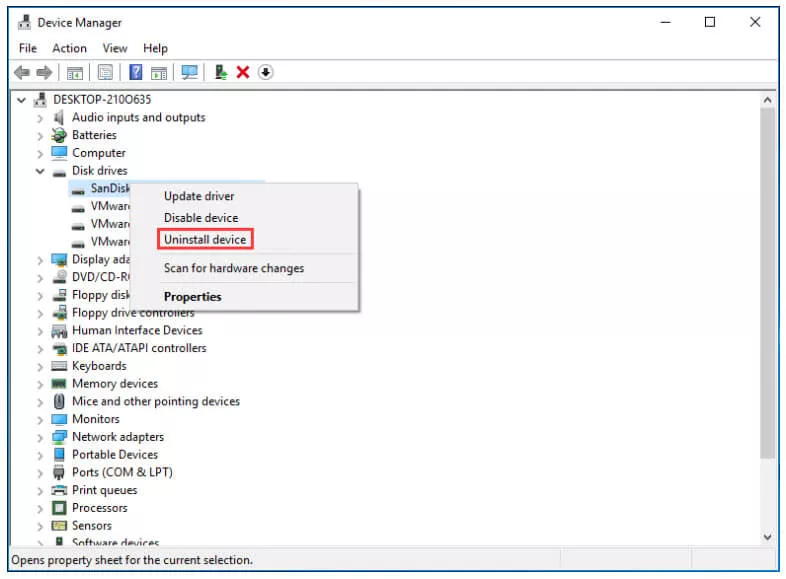
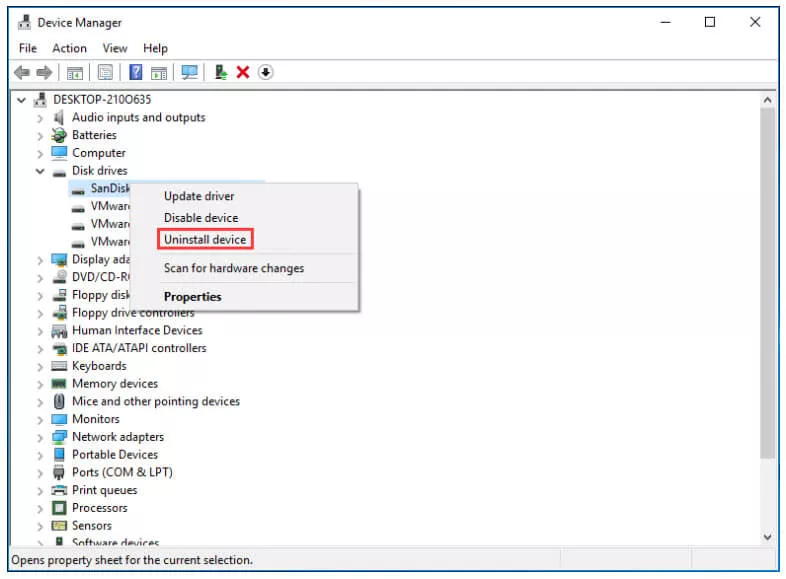
Tilldela en ny enhetsbeteckning
Om Windows upptäcker din enhet, men den inte visas i Filutforskaren, kan den sakna en enhetsbeteckning. Fixa detta med Diskhantering:
Tryck på Windows + X → välj Diskhantering. Hitta din Seagate-enhet, högerklicka på den → Ändra enhetsbeteckning och sökvägar. Klicka på Lägg till eller Ändra, tilldela en ny bokstav och tryck på OK.
Aktivera eller initiera enheten i Diskhantering
Ibland visas en extern Seagate-hårddisk i Diskhantering men är markerad som Offline eller Ej initierad. Så här fixar du det:
Högerklicka på skivetiketten (till exempel”Disk 2″) → välj Online. Om det står”Inte initierad”, högerklicka på → Initiera disk → välj GPT (för moderna datorer) eller MBR (för äldre BIOS). 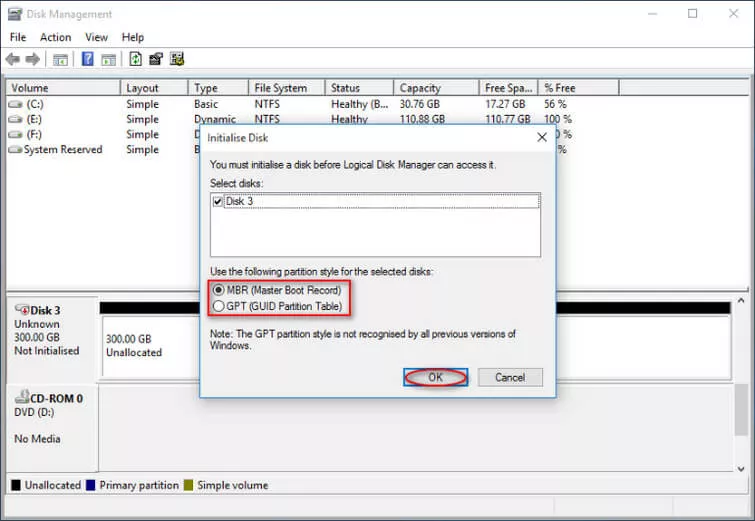
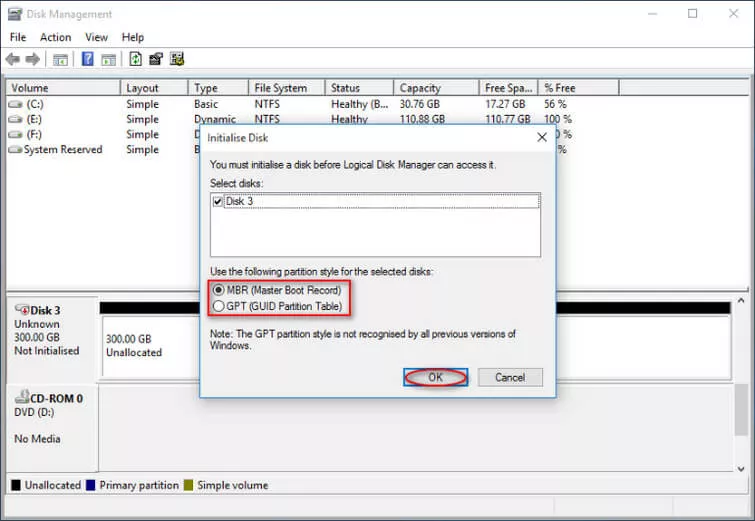 Efter initiering högerklickar du på det oallokerade utrymmet → Ny enkel volym → följ guiden för att skapa en partition.
Efter initiering högerklickar du på det oallokerade utrymmet → Ny enkel volym → följ guiden för att skapa en partition.
Använd Seagate USB External Troubleshooter
Seagate tillhandahåller ett officiellt felsökningsverktyg som automatiskt kan diagnostisera upptäcktsproblem. Du kan också följa dessa steg manuellt:
Tryck på Windows + R, skriv compmgmt.msc och tryck på Retur. I Datorhantering, gå till Enhetshanteraren → expandera Diskenheter. Kontrollera om din Seagate-enhet är listad. Om det inte är det, expandera Universal Serial Bus-kontroller för att leta efter okända enheter. Högerklicka och avinstallera dem, anslut sedan enheten igen. Öppna Diskhantering igen och kontrollera om den är markerad Offline eller Oallokerad. Högerklicka → Online eller initiera efter behov. Testa med en annan USB-kabel eller port för att utesluta maskinvaruproblem.
Kör Windows-maskinvarufelsökaren
Windows innehåller inbyggda felsökare som automatiskt kan åtgärda problem med maskinvaruigenkänning.
Tryck på Windows + X → öppna Kontrollpanelen. Välj Felsökning → Hårdvara och ljud → Hårdvara och enheter. Följ stegen på skärmen och tillämpa eventuella rekommenderade korrigeringar.
Formatera enheten (om det behövs)
Om Seagate-enheten fortfarande inte upptäcks eller visas som oallokerad, kan formatering lösa problemet. Varning: detta raderar all data, så använd ett återställningsverktyg som EaseUS eller Disk Drill först om det behövs.
Högerklicka på enheten i Diskhantering → välj Format. Välj NTFS för endast Windows-användning eller exFAT om du också kommer att använda det på macOS. Klicka på OK och vänta tills processen är klar.
Testa enheten på en annan dator
Anslut din Seagate externa hårddisk till en annan dator för att avgöra om problemet ligger hos enheten eller ditt system. Om det fungerar någon annanstans är problemet troligen relaterat till dina Windows-drivrutiner eller-portar.
Sök professionell hjälp
Om ingen av metoderna ovan fungerar kan enheten skadas fysiskt. I så fall:
Kontakta Seagate Support: Få officiell hjälp och garantialternativ. Använd dataåterställningstjänster: Om du behöver tillbaka filerna, kontakta en pålitlig återställningsspecialist.
Slutsats
Om din Seagate externa hårddisk inte upptäcks i Windows, börja med att kontrollera kablar, ström och portar. Gå sedan vidare till att uppdatera drivrutiner, tilldela en ny bokstav eller återinitiera disken. De flesta enheter kan fixas med dessa steg, men om din fortfarande inte visas kan Seagates officiella support eller en återställningsexpert hjälpa dig att återställa din data.

